DataNumen Outlook Password Recovery V1.1.0.0 英文安装版
DataNumen Outlook Password Recovery是一款操作简单的outlook密码恢复工具,如果你的outlook文件不小心丢失了,可以尝试通过这款工具来进行修复,如果你忘记了密码的加密PST文件,那么这个工具,你可以很容易地恢复密码,并访问PST文件中的内容。
EDIUS是一款专业的非线性视频编辑软件,操作简单非常适合编辑视频的新手,在之前的教程中也介绍了很多关于EDIUS的使用方法,今天小编继续为大家带来关于EDIUS教程,下面就为大家介绍EDIUS是如何设置视频导出格式。
方法/步骤
1、如图,先用edius进行视频处理,然后点击【文件】——【输出】——【输出到文件】命令,或者按F11键,
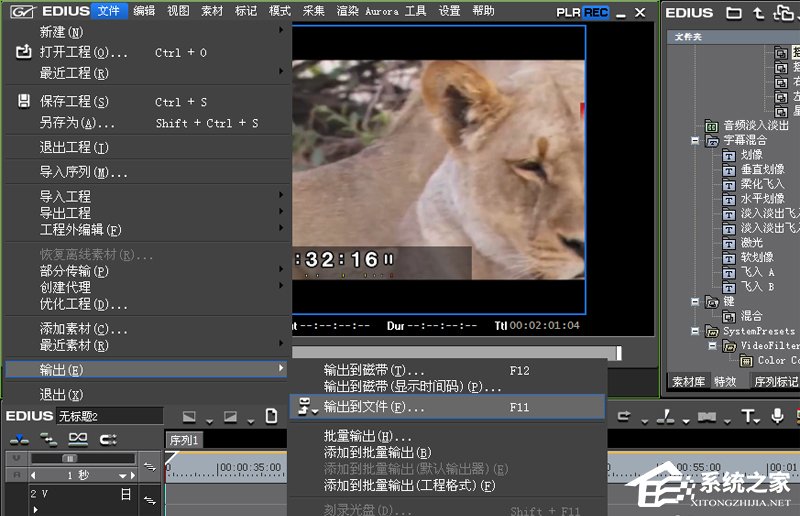
2、打开输出到文件对话框,在界面左侧找到我的预设选项,点击【QuickTime】,
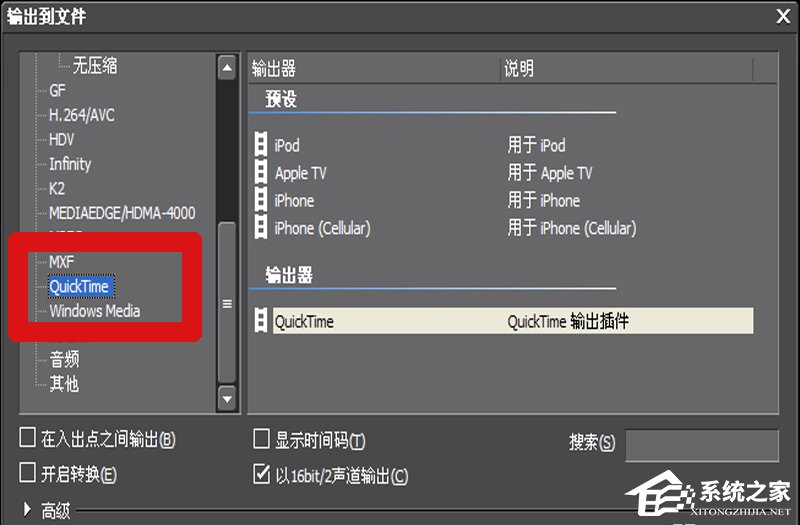
3、如图,在右侧选择【QuickTime输出插件】选项,点击输出按钮,

4、弹出对话框,输入文件名称,设置保存类型为mp4,然后点击左下方的【设置】按钮,
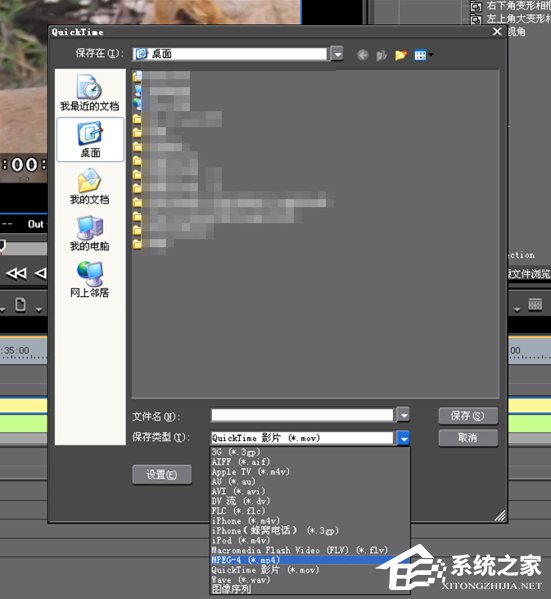
5、打开mp4导出对话框,设置文件格式为mp4,数据速率为4000,图像大小为1280*720hd,帧速率为当前大小,关键帧为自动,点击确定,
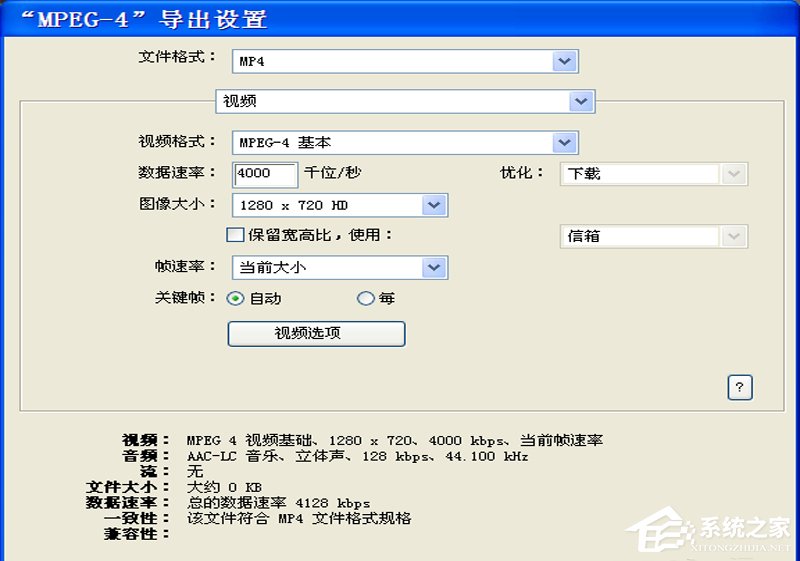
6、接着点击保存按钮,弹出渲染对话框,等待进度完成,可以播放视频查看具体效果。
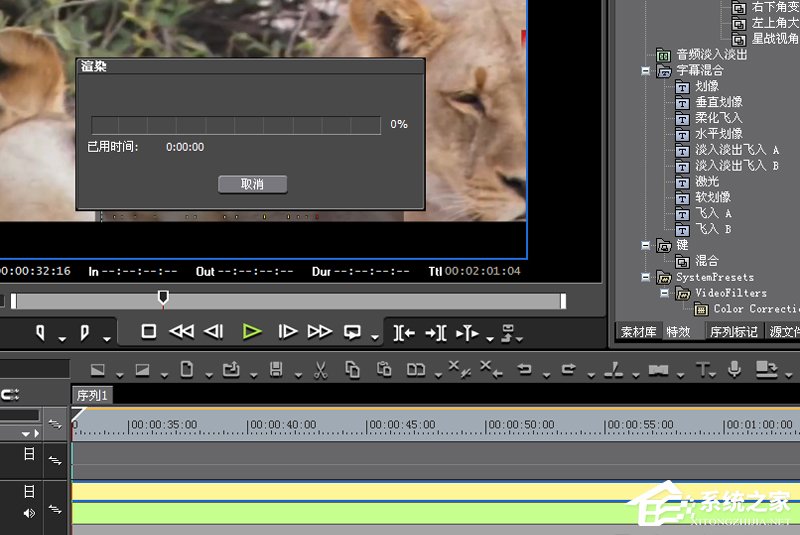
热门教程 周 月
万能Win11激活秘钥分享 Win11免费激活码
9次 2Win10加入Windows预览体验计划失败错误码0x800BFA07怎么办?
8次 3Win10无法连接打印机并提示0x00004005错误代码怎么办?
7次 4boss直聘怎么删除对话?boss直聘删除对话的方法
6次 5怎么卸载KB5006670更新?修复打印机0x00000709错误方法
6次 6Win10使用共享打印机显示错误代码0x0000007c怎么办?
6次 7美团app中怎么将美团劵退了?美团app中将美团劵退了的具体操作方法
5次 8Win10小娜没用了,一招帮你轻松删除
5次 9联想笔记本安装原版Win10系统无法识别固态硬盘怎么办?
5次 10Win10 KB5005033怎么卸载 Win10 KB5005033卸载方法
5次ssid是什么意思?ssid详细介绍
16次 2Win10加入Windows预览体验计划失败错误码0x800BFA07怎么办?
11次 3Win10小娜没用了,一招帮你轻松删除
10次 4U盘3.0与U盘2.0的区别在哪里
10次 5Windows7文件名太长无法打开怎么办?
10次 6如何给PDF去除水印?编辑PDF文档有水印去除的方法
9次 7Win XP开机不显示桌面图标怎么办?
9次 8Win11系统管理员权限怎么获取?
9次 9Windows11正式版什么时候推送?Win11更新推送时间
9次 10Win11 PE安装教程 PE怎么安装Windows11详细教程
8次最新软件